通常は、GIS リソースに関する情報を他のユーザーと共有する必要があるため、メタデータ規格またはプロファイルに準拠したメタデータを作成します。規格またはプロファイルは、コミュニティ内で情報を交換するための合意済みの形式を提供します。
正式な規格またはプロファイルに準拠したメタデータを作成する場合は、アイテムのメタデータを編集するときに、そのドキュメントのコピーを参照する必要があります。これは、メタデータ コンテンツが準拠する必要のあるルールの拠り所となる原典です。規格のダイアグラム、表記、用語に慣れるまでは、難しく感じるかもしれませんが、長い目で見れば、より適切なメタデータを作成するのに役立ちます。
ArcGIS for Desktop での規格に準拠したメタデータの作成
ArcGIS for Desktop で規格に準拠したメタデータを作成するには、まず準拠する必要のある規格またはプロファイルに適したメタデータ スタイルを使用するようにソフトウェアを設定します。次に、ArcGIS メタデータ エディターを使用すると、入力時にコンテンツをチェックして、規格に準拠したメタデータを作成することができます。
[コンテンツ] ウィンドウでは、アイテムのメタデータがメタデータ スタイルのすべてのルールを満足しているかどうかを一目で確認できます。ページ上で提供されている情報に何らかの問題がある場合は、[コンテンツ] ウィンドウでそのページに赤い X  が示されます。エラーのないページは、その代わりに緑色のチェック マーク
が示されます。エラーのないページは、その代わりに緑色のチェック マーク  が付きます。[コンテンツ] ウィンドウの何もマークのないページ
が付きます。[コンテンツ] ウィンドウの何もマークのないページ  では、管理の必要な情報についてルールが設定されていません。
では、管理の必要な情報についてルールが設定されていません。
エレメントの値に問題があるときは、背景が赤になります。たとえば、メタデータ スタイルで必須とされているエレメントにコンテンツがない場合や、エレメントでは整数が必要なのに、テキストが提供されている場合などです。問題がある場合は、アイテムのメタデータを編集しているときに直ちに修正できます。メタデータ エレメントにどのような情報が提供されているか不明な場合は、その入力コントロールの上にポインターを合わせます。エディターの下部に、どのような情報を入力すべきかを説明したヘルプ文字列が表示されます。
長いページでは、すぐに問題を確認できない場合があります。したがって、ページ上のエラーはすべて、上部のリストに示されます。このリスト内でエラーをクリックすると、問題を修正できる場所までページがスクロールします。
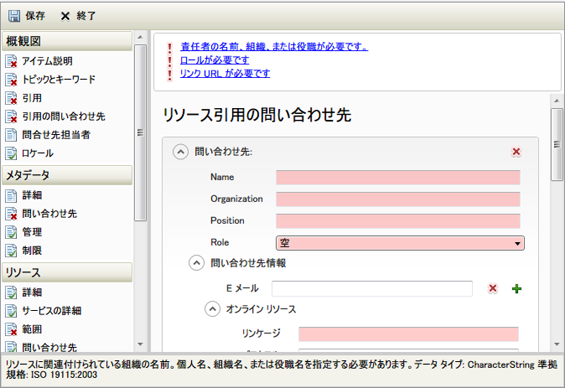
ページ上で情報を編集すると、上部のエラーのリストは自動的に変更されます。場合によっては、あるページでエレメントの値を設定すると、エラー メッセージが別のページに表示されることがあります。エレメントの値を変更すると、新しいルールが検討されることがあります。ページ上のすべてのエラーが修正されると、ページの [コンテンツ] ウィンドウに緑色のチェック マークが表示されます。
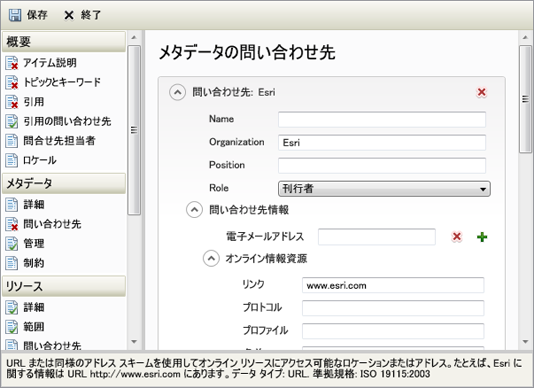
メタデータ スタイルに定義されているルールは、全体としてメタデータ規格またはプロファイル ドキュメントに提供されている情報に基づいています。ISO 19139 メタデータ スタイルの場合は、ISO 19115、Geographic information — Metadata、および ISO 19119、Geographic information — Services の、ISO 19139、Geographic information — Metadata — XML schema implementation で提供されている XML スキーマでは表すことができないコンテンツ規格に定義されているルールが含まれます。North American Profile メタデータ スタイルの場合は、プロファイルの UML モデルには表されてないベスト プラクティスに定義されたルールが含まれます。INSPIRE メタデータ スタイルの場合は、ISO 19139 で要求されるルールに INSPIRE メタデータ実装ルールが追加されています。INSPIRE のルールは、ISO 19139 と切り離して考えることはできません。INSPIRE 固有のメタデータ形式も XML スキーマのカスタム セットも、そのディレクティブでは提供されていないからです。
アイテムを説明する規格準拠のメタデータを作成したら、ArcGIS でその情報を管理および共有するときに、そのアイテムが付属するようになります。
- 準拠する必要のある規格に適合したメタデータが作成されるように ArcGIS を設定します。
- アイテムの ArcGIS メタデータを表示します。アイテムの多くのプロパティが自動的に追加されます。
- アイテムが ArcGIS Desktop 9.3.1 またはそれ以前のリリースで作成されたメタデータを持つ場合は、アイテムのメタデータを ArcGIS メタデータ形式にアップグレードします。
-
アイテムのメタデータを編集します。組織およびアイテムに適したコンテンツであれば何のコンテンツでも追加できます。ページ上で情報を編集したら、上部にエラーが表示されていないことを確認します。
問題がなければ、[コンテンツ] ウィンドウに緑色のチェック マークが表示されます。次のステップに進んでください。
問題があった場合は、ページの上部にエラーのリストが表示されます。問題を修正して、リストをもう一度確認します。このページに問題がなくなるまで、これを繰り返します。
- メタデータ エディターの [コンテンツ] ウィンドウをチェックして、ページ上の情報に問題があることを示す赤い X
 がないか確認します。
がないか確認します。
- すべてのページに緑色のチェック マーク
 が付いている場合は、規格に準拠したメタデータが作成されています。次のステップに進んでください。
が付いている場合は、規格に準拠したメタデータが作成されています。次のステップに進んでください。 - エラーが見つかった各ページについて、手順 4 を繰り返します。
- すべてのページに緑色のチェック マーク
- [保存] ボタン
 をクリックして変更内容を保存し、アイテムのメタデータの編集を終了します。
をクリックして変更内容を保存し、アイテムのメタデータの編集を終了します。
アイテムのメタデータの検証
アイテムのメタデータが規格のすべての要件を満たす場合、それは有効と言われます。メタデータ規格によっては、提供すべきコンテンツに関するルールが設定されておらず、メタデータを格納する形式について情報を示していません。コンテンツとメタデータの形式に関するルールが両方とも含まれている規格もあります。メタデータの形式に関する要件が、メタデータとメタデータが説明するアイテムが独立していると考えられる場合にのみ適用されることがあります。
ISO 19115、Geographic information — Metadata と Federal Geographic Data Committee (FGDC)Content Standard for Digital Geospatial Metadata (CSDGM) はどちらもコンテンツの規格です。すべてのコンテンツ要件が満たされていれば、情報を提供するための形式にかかわりなく、メタデータは有効と考えられます。ただし、ISO 19139、Geographic information — Metadata — XML schema implementation は、この規格に準拠するメタデータの XML 形式への格納方法と、規格への準拠を確認するためのメタデータのテスト方法を指定した一組の XML スキーマを提供しています。残念ながら、XML スキーマの内容自体は ISO 19115 に示されているすべてのルールを完全に捉えることができていないため、ISO 19139 に指定されたテストはある程度限定的なものになっています。
多数の異なるテストを使用して、アイテムのメタデータが規格またはプロファイルに有効かどうかを判断できます。それぞれに利点と制約があります。XML DTD は、必要なメタデータ エレメントが存在するかチェックし、それらが正しい場所に置かれていることを確認できます。XML スキーマは、同じタイプのテストを行い、さらにエレメントに含まれる値が正しいタイプであることを確認できます。XML スキーマでは、エレメントの選択性が別のエレメントの値に応じて変わる可能性がある場合の条件をテストすることができません。一部のプロファイルでは、Schematron のルールを使用することがあります。このルールでは、XML スキーマで検証できないタイプの条件に対応することが可能であり、理解しやすい検証メッセージを提供することができます。FGDC メタデータの場合は通常、一般に mp と呼ばれるメタデータ構文解析プログラム ユーティリティを使用して、XML、構造化テキスト、または SGML 形式に格納されたメタデータの構造とコンテンツをテストします。ただし、XML DTD および XML スキーマを使用して、XML 形式に格納された FGDC メタデータをテストすることもできます。同じ規格またはプロファイルをサポートするように設計されている場合でも、検証メソッドの違いにより、同じ XML ファイルに対し、テストのタイプごとに異なる結果が生じることがあります。
ArcGIS アイテムの説明は、内部の Esri 定義の形式で格納されます。メタデータ規格に関連付けられた検証テストが作成され、その規格に適合した形式のメタデータで、ArcGIS とは独立して使用されます。ArcGIS には、提供された情報の抽出方法を理解し、さまざまなメタデータ規格の形式に正しく移行したファイルを生成するトランスレーターが含まれています。メタデータ スタイルに関連付けられた XML スキーマまたは XML DTD を使用してアイテムのメタデータを整合チェックする場合は、[説明] タブの [整合チェック] ボタンを使用します。ボタンをクリックすると、[メタデータの整合チェック (Validate Metadata)] ツールが開いて実行されます。このツールは、メタデータを規格に準拠した XML ファイルにエクスポートした後、その XML ファイルの整合チェックを行います。
一般に、アイテムのメタデータの編集が完了し、ArcGIS メタデータ エディターが規格準拠のメタデータが作成されたことを示したら、これらのテストは合格です。
メタデータ スタイルに関連付けられたものとは別の XML スキーマを使用してアイテムのメタデータを検証する場合は、[メタデータの整合チェック (Validate Metadata)] ツールの [スキーマ URL] パラメーターにその場所を指定します。別の整合チェック手法を使用してアイテムのメタデータを検証するには、[説明] タブの [エクスポート] ボタンを使用します。ボタンをクリックすると、[メタデータのエクスポート (Export Metadata)] ツールが開いて実行され、規格に準拠した XML ファイルが生成されます。次に、他の整合チェック手法を実行します。
FGDC 形式の XML ファイルは、変換タイプに「none 」を指定して [USGS MP メタデータ トランスレーター (USGS MP Metadata Translator)] ツールを実行し、mp で検証することができます。FGDC メタデータ スタイルを使用している場合は、FGDC CSDGM DTD または XML スキーマを使用する代わりに、アイテムのメタデータをこのような方法で検証することが望ましい場合があります。独自のモデルまたはスクリプト ツールを作成することにより、まず [メタデータのエクスポート (Export Metadata)] ツールを実行して FGDC 形式の XML ファイルを作成し、次に [USGS MP メタデータ トランスレーター (USGS MP Metadata Translator)] ツールを実行してそのファイルを検証することができます。メタデータ コンテンツを他の FGDC CSDGM ファイル形式 (テキスト、HTML、SGML など) で作成する必要がある場合は、これらの手順を同じモデルまたはスクリプトに組み込むことができます。
すべての XML ファイルを [XML スキーマの整合チェック (XML Schema Validation)] ツールで、XML スキーマまたは XML DTD を使用して検証することができます。
多くの場合、アイテムのメタデータの検証は反復処理になります。アイテムのメタデータを編集し、それが有効かどうかをチェックします。検証エラーが見つかったら、メタデータを編集して問題を修正し、変更内容を保存して、再び検証します。最初の問題を解決するために提供した情報が別の問題を引き起こし条件となった場合、追加情報が必要になることがあります。それらの問題が解決したら、さらに別の問題が見つかることもあります。
- メタデータ スタイルの XML スキーマでアイテムのメタデータを検証し、規格に準拠したメタデータが作成されていることを確認します。
- ツールのメッセージにエラーが報告されている場合は、問題を特定します。
XML 構文解析プログラムは、メタデータ規格については何も認識していません。XML スキーマに指定されたルールを評価し、問題に関する情報を一般的な方法で報告するだけです。XML スキーマには、セクションの中で特定の順番で許可されているエレメントを示したリストがあります。どのエレメントが必須かが示されています。含めることができるデータのタイプが分かっている場合があります。
あるセクションではエレメント A、B、C が許可され、B が必須であり、XML スキーマを使用してメタデータをテストしているとします。メタデータにエレメント A と C があり、B がない場合は、B が欠けていることを伝えるエラー メッセージが出されるはずです。あるいは、通常出されるエラー メッセージでは、エレメント C は順序が間違っている、またはその位置に配置できないことが示されます。メタデータにエレメント A だけがあり、B と C が両方ともない場合は通常、そのセクションには他のエレメントが必要であることを伝えるエラー メッセージが出されます。メタデータにエレメント B があるが、その値のデータ タイプが正しくない場合は通常、エレメント B の値が許可されないことを伝えるメッセージが出されます。一般に、検証メッセージは問題があることを伝えますが、それを修正するためには役に立たないことがあります。
検証エラーが、メタデータ エレメントに問題があることを示している場合は、メタデータ規格のドキュメントの該当セクションをご参照ください。そのセクションでどのエレメントが必須か、およびそれらのデータ タイプは何かを調べます。アイテムのメタデータをチェックして、どのエレメントが存在し、どれが欠けているか、および正しいタイプの情報を持つかどうかを確認します。
- アイテムのメタデータを編集します。欠けている情報があれば追加し、データ タイプが正しくない値があれば修正します。
- [保存] ボタン
 をクリックして変更内容を保存し、アイテムのメタデータの編集を終了します。
をクリックして変更内容を保存し、アイテムのメタデータの編集を終了します。
- 検証エラー メッセージが出されなくなるまで、手順 1 〜 4 を繰り返します。アイテムのメタデータは、使用している XML スキーマに照らして有効です。
規格に準拠した XML ファイルのエクスポートと公開
他の ArcGIS ユーザーとアイテムを共有している場合、アイテムに含まれる規格準拠のメタデータがアイテムと一緒に移動します。アイテムを ArcGIS Online に公開する場合、アイテムの規格準拠のメタデータを公開するために特別なことをする必要はありません。アイテム自体を公開するだけです。
アイテムを説明した情報を、ArcGIS の外部で、アイテムと切り離して共有することもできます。たとえば、欧州の INSPIRE ジオポータルや米国の GeoPlatform.gov などの独立したメタデータ カタログにメタデータを公開することがあります。メタデータ カタログでは通常、規格準拠のファイル形式で情報が提供される必要があります。アイテムに関する情報をこの種のメタデータ カタログに公開したい場合は、まずアイテムのメタデータを適切な規格準拠の形式にエクスポートし、エクスポートしたファイルを共有します。
メタデータ カタログには、公開するファイルが規格に準拠しているかどうかを確認するテストが組み込まれている場合があります。テストに合格しなかったファイルは、公開されません。メタデータ カタログで実行されるテストは、メタデータの有効性を確認するために使用しているテストとは異なる可能性があります。また、メタデータ カタログの要件はメタデータ規格のルールよりもさらに厳しい場合があります。これは、公開したすべてのメタデータが、サポートするすべての検索手法で検出されるようにするためです。カタログ管理者がどのようなテストを要求しても、メタデータはそのテストに合格しなければなりません。可能であれば、公開を試みる前に、適切なテストを行ってアイテムのメタデータがそのメタデータ カタログで有効かどうかをチェックします。問題が見つかった場合は、アイテムのメタデータを編集して問題を修正し、テストを再実行します。
- メタデータ カタログの検証テストを使用して、アイテムのメタデータを検証します。エラーが報告された場合は、その内容を確認し、アイテムのメタデータを編集して問題を修正します。
- 規格に準拠した XML ファイルにアイテムのメタデータをエクスポートします。
- エクスポートしたファイルを、メタデータ カタログが提供する公開メカニズムを使用して公開します。